Вопросы касательно учета выпуска продукции являются одними из самых важных и сложных. Именно они требуют тщательной подготовки и настройки программы 1С: Бухгалтерияпредприятия 8 редакции 3.0. Давайте разберем все нюансы касательно учета товаров.
Что нужно сделать сначала? Важно указать, что организация собирается вести учет всех производственных процессов. Найдите пункт «Администрирование», нажмите на него и перейдите в «Функциональность». Далее вы увидите слово «Производство». В этой вкладке нужно поставить флаг.

Когда вы это сделаете, перед вами появится «Производство». Не торопитесь в этом разделе ничего вводить, сначала необходимо произвести настройку учетной политики.
Зайдите в отдел «Главное», найдите там пункт «Учётная политика». Поставьте флажок на «Выпуске продукции». Если вы ничего не забыли, главные настройки программы можно считать завершенными. Они подходят абсолютно для всех компаний, которые занимаются собственным производством. Теперь можно перейти к особым характеристикам предприятий, их индивидуальным чертам.
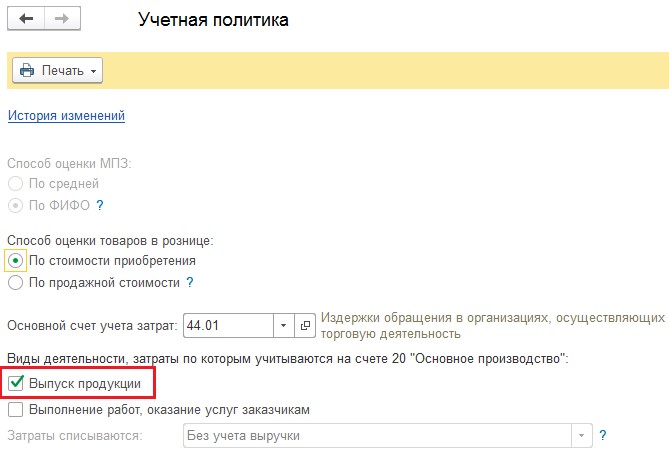
Вы знаете о том, что существующие затраты принято делить между счетами 20, 25, 26, 44 и 91.02. Раздел происходит в зависимости от принадлежности затрат.
Например, 20 используется для того, чтобы фиксировать затраты, которые связаны с созданием продукта. На его основании можно высчитать себестоимость товара. 26 счет учитывает затраты, которые связаны с общехозяйственными расходами. Их тоже обычно включают в себестоимость. Можно использовать специальный переключатель «Общехозяйственные расходы включаются», если это необходимо.
Если вы остановите свой выбор на методе «Директ-костинг», то в скором времени при закрытии месяца 26 счет закроется на счет 90.08. Но если вы поставите флажок на то, чтобы в расчет включались общехозяйственные расходы, то программа выведет проводки Дт 20.01 Кт 26. Также будет произведена разбивка по статьям расходов.

Помните о том, что косвенные расходы на счете 25 принято относить к себестоимости продукции. Для этого используется метод распределения. При этом, если вы поставили галочку, что сумма с 26 счета тоже входит в себестоимость, то и этот счет будет подлежать распределению. Для этого нажмите на ссылке «Методы распределения косвенных расходов», произведите там настройку.
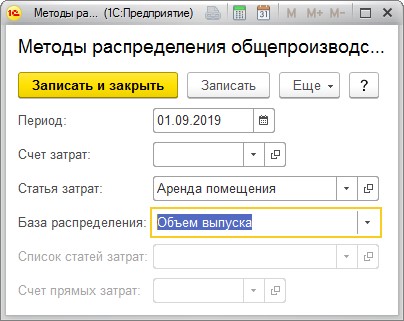
После этого установите нужный период. Чтобы не производить лишних действий, «Счёт затрат» не обязательно заполнять, ведь метод работает для обоих счетов одновременно. Если распределение расходов по статьям будет разным, то стоит их указать.
Зайдите в поле «База распределения». Помните, что оно способно принять только одно из всех наличествующих значений. Давайте рассмотрим все существующие.
Объем готовой продукции и объем выпуска подразумевают пропорциональное распределение.
Распределение обычно производится с учетом плановой себестоимости той продукции, которая была создана и выпущена в текущем месяце. Но если вы остановились на учете по фактической себестоимости и выбрали именно его, то подобный метод распределения не для вас.
Распределение по «Оплате труда» является пропорциональным расходам касательно затрат из этого же показателя. То же самое касается «Материальных затрат». А вот распределение по «Выручке» производится согласно номенклатурным группам, оно пропорционально прибыли от совершенных продаж или оказанных услуг.
Что касается «Прямых затрат», то этот показатель применяют для того, чтобы пропорционально распределять его согласно суммам прямых затрат счетов 20 или 23.
В «Отдельных статьях прямых затрат» прописывают не одну статью, а сразу несколько. Если же вы выберете графу «Не распределяется», то все косвенные расходы будут распределяться без вашего участия, автоматически.
Как только вы заносите какой-либо метод, не забывайте нажимать кнопку «Записать и закрыть». После можете закрыть общий перечень и снова редактировать учетную политику. А еще стоит рассмотреть настройки в разделе «Расчёт себестоимости продукции».
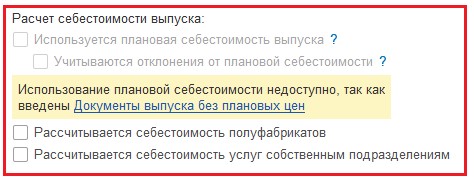
Зайдите в «Отчёт производства за смену». Если вам нужно выбрать плановую себестоимость продукции, ее нужно указать в этом документе. Когда вы это сделаете, документ начнет формировать проводки с указанием всех сумм продукции. В конце месяца, когда нужно будет его закрыть, программа сама высчитает фактические затраты. Плановая стоимость скорректируется. Может так случиться, что плановая себестоимость будет несколько выше той, что по факту. Тогда при закрытии счетов 20, 23, 25, 26 проводки окажутся отрицательными.
Давайте разберем описанную теорию на примере. Например, создали продукт, цена которого — 1000 руб. В этом случае в программе нужно будет сделать проводку Дт 43 Кт 20 с указанием именно этой суммы. Учитывайте то, что за месяц на счет 20 вы вносили все расходы, которые напрямую связаны с производством этой продукции. В итоге они превысили на 200 рублей плановую себестоимость. Когда вам нужно будет закрыть месяц, программа сама создаст проводку на 200 руб. Если же продукцию вам удалось каким-то образом реализовать — продать или использовать на благо производства, то будет создана проводка Дт 90.02 Кт 43. Может так случиться, что себестоимость по факту будет не выше, а ниже той, что изначально была запланирована. Тогда проводка будет вмещать сумму минус 200 руб.
Во вкладке «Отчёт производства за смену» может и не быть нужных сумм, если вы забудете поставить флажок на пункте «Используется плановая себестоимость выпуска». А еще на счете 43 будет учитываться только количество продукта до самого конца месяца. Также вы можете поставить флаг на пункте «Учитываются отклонения от плановой себестоимости». Это будет означать то, что теперь на счете 40 будет указываться разница двух себестоимостей.
Важно учитывать, что конкретно производит и реализует ваша организация. Если же на продажу идет не только готовый продукт, но также полуфабрикаты, всегда нужно будет рассчитывать их себестоимость. При этом обратите внимание на то, чтобы стоял флажок на пункте «Рассчитывается себестоимость полуфабрикатов», иначе процедура не будет совершаться в автоматическом режиме.
Не забудьте о том, что этот флажок вам понадобится в другом случае. Он необходим при расчете производительности конкретных подразделений. Рассмотрим небольшой пример. Подразделение 1 занимается сугубо созданием полуфабрикатов. А вот подразделение 2 специализируется на другом — на выпуске продукции, которая полностью готова к употреблению. Например, в этом месяце ваша организация не выпустила ни одной единицы продукции из второго подразделения, но зато создала немало полуфабрикатов. Если при этом вы высчитываете суммы зарплаты для работников каждого подразделения, то этот расчет должен зависеть от объема продукции. Очень важно при этом видеть его в программе.
«Рассчитывается себестоимость услуг собственным подразделениям» — этот флаг выставляется для того, чтобы учитывать объем продукции, которую создало одно подразделение, а также использование этой же продукции другим подразделением. Если сказать обо всем проще, то в этом случае организация оказывает услуги самой же себе или использует продукцию, выпущенную в своих пределах.
Когда вы установите два последних флажка или выборочно одного из них, то вы увидите новый пункт, который будет отображаться в программе. Он называется так — «Последовательности этапов производства». Вместо слова «производство» может указываться «передел». О том, что такое передел, как его использовать и настраивать, поговорим ниже.
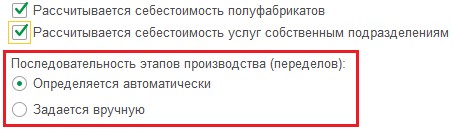
Существует такой этап производства как передел. Некоторые из них необходимо настраивать вручную. Например, если вам требуется списать полуфабрикаты для расходов остальных подразделений. Для этого вам нужно рассчитать их себестоимость и сделать это перед тем, как вы узнаете себестоимость новой готовой продукции. Это будет считаться первым переделом. После вы начинаете рассчитывать себестоимость всех операций, где фигурировали полуфабрикаты, зафиксированные в первом переделе. Все последующие операции нумеруются по порядку. Их порядок можно задать вручную или же сделать так, чтобы он определялся в автоматическом режиме.
Остались вопросы? Закажите бесплатную консультацию наших специалистов!




